Το Mozilla ενεργοποιεί την επέκταση οθόνης Firefox στον Firefox 67
Ξεκινώντας με τον Firefox 67, η Mozilla συμπεριέλαβε την υπηρεσία Firefox Monitor ως πρόσθετη επέκταση από προεπιλογή. Προηγουμένως, ήταν μια αυτόνομη υπηρεσία με την οποία οι χρήστες μπορούσαν να ανακαλύψουν εάν προηγούμενες παραβιάσεις δεδομένων είχαν διαρρεύσει τις πληροφορίες τους. Αυτή η υπηρεσία θα επεκταθεί για να προσφέρει προειδοποιήσεις σε πραγματικό χρόνο όταν ένας χρήστης Firefox επισκέπτεται έναν ιστότοπο.
Διαφήμιση
Τον Νοέμβριο του 2018, η εταιρεία ανακοίνωσε ότι η ίδια δυνατότητα θα κυκλοφορήσει σε όλους τους χρήστες επιτραπέζιου υπολογιστή Firefox τις επόμενες εβδομάδες. Τα καλά νέα είναι ότι η εταιρεία έχει εφαρμόσει πλήρως αυτήν τη δυνατότητα τώρα.
Μπορεί να σας ενδιαφέρει να μάθετε γιατί αυτή η δυνατότητα δεν λειτουργεί στον Firefox 65, την τρέχουσα σταθερή έκδοση από τη σύνταξη αυτής της σελίδας.
Σύμφωνα με τον εντοπισμό σφαλμάτων τους (βλ. σφάλματα #1,
#2), οι χρήστες που έχουν ήδη εγγραφεί στο Firefox Monitor θα λάβουν μια ειδοποίηση σχετικά με παραβιασμένους ιστότοπους. Επίσης, εάν ο ιστότοπος είναι γνωστός για τη διόρθωση ζητημάτων ασφαλείας μετά την παραβίαση δεδομένων, τότε και πάλι το πρόγραμμα περιήγησης δεν θα εμφανίζει ειδοποιήσεις στους χρήστες.
Είναι καλό να γνωρίζετε ότι η εταιρεία δεν θέλει οι χρήστες να βλέπουν πάρα πολλές ειδοποιήσεις.
"Εάν ο χρήστης δεν έχει δει ποτέ ξανά ειδοποίηση παραβίασης, ο Firefox εμφανίζει μια προειδοποίηση όταν επισκέπτεται οποιονδήποτε ιστότοπο με παραβίαση που έχει προστεθεί στο HaveIBeenPwned τους τελευταίους 12 μήνες. Αφού ο χρήστης δει την πρώτη του ειδοποίηση, ο Firefox εμφανίζει μια προειδοποίηση μόνο όταν επισκέπτεται έναν ιστότοπο που έχει παραβιαστεί και προστέθηκε στο HaveIBeenPwned τους τελευταίους δύο μήνες."
Αναγκαστική ενεργοποίηση του πρόσθετου συστήματος παρακολούθησης Firefox στον Firefox 65
Το σύστημα παρακολούθησης Firefox είναι ήδη διαθέσιμο στο Firefox 65, αλλά είναι απενεργοποιημένο από προεπιλογή. Για να λειτουργήσει, πρέπει να το ενεργοποιήσετε χειροκίνητα. Εδώ είναι τα βήματα που πρέπει να εκτελέσετε.
1. Εκκινήστε το πρόγραμμα περιήγησης Firefoxκαι στη γραμμή διευθύνσεων, πληκτρολογήστε: σχετικά: διαμόρφωση
Θα ανοίξει μια γρήγορη σελίδα προειδοποίησης, κάντε κλικ στο κουμπί "Αποδέχομαι τον κίνδυνο" για να συνεχίσετε.

2. Στη συνέχεια, στη γραμμή αναζήτησης, αντιγραφή-επικόλληση "extensions.fxmonitor.enabled" οπότε η ίδια προτίμηση εμφανίζεται στο αποτέλεσμα αναζήτησης.
Θα διαπιστώσετε ότι η τιμή του έχει οριστεί να είναι Ψευδής που σημαίνει ανάπηρος. Για να αλλάξετε την τιμή προτίμησης σε Αληθής, κάντε διπλό κλικ πάνω του. Αυτό θα ενεργοποιήσει την υπηρεσία Firefox Monitor.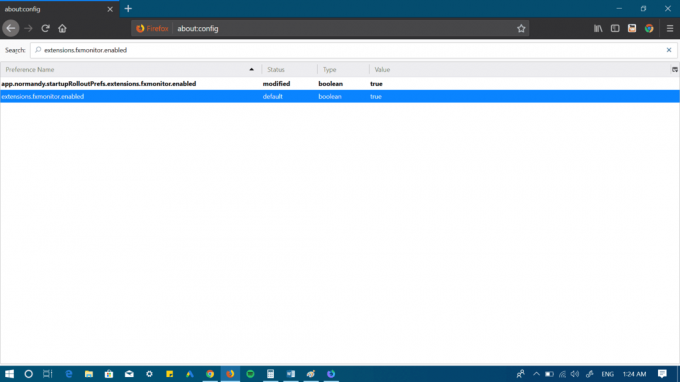
3. Κλείσιμο και επανεκκίνηση το πρόγραμμα περιήγησης Firefox.
Τώρα, εάν επισκεφτείτε έναν ιστότοπο που είναι ήδη μέρος της λίστας παραβιασμένων ιστότοπων HaveIBeenPwned, θα εμφανιστεί μια ειδοποίηση στη γραμμή URL που σας προειδοποιεί ότι αυτός ο ιστότοπος είχε προηγούμενη παραβίαση δεδομένων. Μπορείτε να ελέγξετε την πλήρη λίστα των παραβιασμένων ιστότοπων που διατηρεί η Mozilla ΕΔΩ.
Στο πλαίσιο διαλόγου Ειδοποίηση, κάνοντας κλικ στο κουμπί Έλεγχος παρακολούθησης Firefox θα μεταφερθείτε σε μια νέα σελίδα που θα σας παρέχει πλήρεις πληροφορίες σχετικά με το πότε επηρεάστηκε ο ιστότοπος.
Εάν έχετε επίσης λογαριασμό στον ίδιο ιστότοπο, τότε μπορείτε να εισαγάγετε τον λογαριασμό email σας στον παρεχόμενο χώρο για να μάθετε αν επηρεάζεστε και εσείς.
Πώς να απενεργοποιήσετε την οθόνη Firefox
Εάν θέλετε να σταματήσετε να λαμβάνετε ειδοποιήσεις σχετικά με παραβιασμένους ιστότοπους από το Firefox Monitor, τότε μπορείτε επίσης να το κάνετε αυτό.
Για αυτό, κάντε κλικ στο εικονίδιο κάτω βέλους που είναι διαθέσιμο στο πλαίσιο διαλόγου ειδοποίησης και, στη συνέχεια, κάντε κλικ στο "Να μην εμφανίζονται ποτέ ειδοποιήσεις του Firefox Monitor".
Μπορείτε επίσης να αντιστρέψετε τα βήματα που αναφέρθηκαν παραπάνω. Και οι δύο θα γυρίσουν το "extensions.fxmonitor.enabled"τιμή προτίμησης σε ψευδής.
Πολλοί χρήστες θεωρούν τη νέα επέκταση ως μια εξαιρετική υπηρεσία για τους καταναλωτές και μπορεί να αναγκάσει τις επιχειρήσεις να αρχίσουν να παίρνουν πιο σοβαρά την ασφάλεια δεδομένων.
Ποια είναι η γνώμη σας για την Υπηρεσία Παρακολούθησης του Firefox; Ενημερώστε μας στα σχόλια.
Αυτό το άρθρο έχει συνεισφέρει στο Winaero από τον Viney Dhiman. Himachali, Μηχανολόγος Μηχανικός, Lover Lover, Avid drinker of Scotch, Content Creator, Traveller; Αυτος τρεχει GeekerMag.



